您好,登錄后才能下訂單哦!
您好,登錄后才能下訂單哦!
ppt2010中在哪里操作對幻燈片放映條件進行設置?針對這個問題,這篇文章詳細介紹了相對應的分析和解答,希望可以幫助更多想解決這個問題的小伙伴找到更簡單易行的方法。
在PowerPoint 2010中對幻燈片放映條件進行設置時,應在(幻燈片放映)選項卡中進行操作。
PPT2010設置自動播放的幻燈片
打開ppt2010,并新建一個幻燈片,并對文件進行編輯,如下圖就是小編簡單編輯的一個幻燈片。這里只是一個簡單的例子,您要根據自己的情況進行設置。
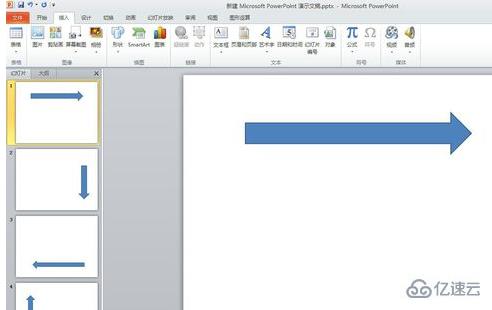
小編就按照幻燈片編號,一一播放。具體做法是,在“幻燈片放映”菜單的功能區,找到“排練計時”,如下圖所示。按照小編圖片提示操作即可。
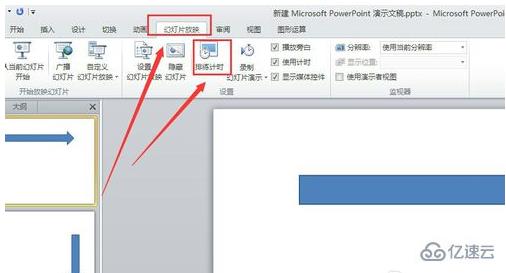
在排練時點擊窗口小箭頭,切換幻燈片,所有都播放結束后,彈出結束窗口,我們點擊確定。是不是很簡單,到這里基本設置完畢了。
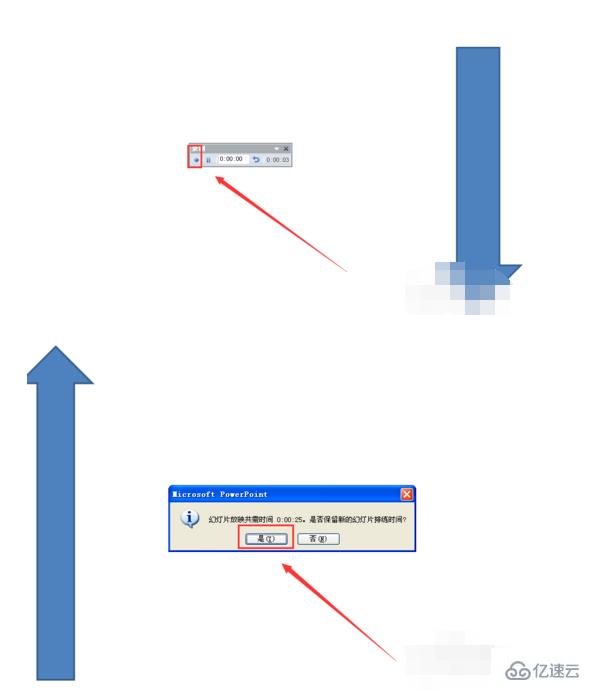
在“開始”菜單功能區,選擇“另存為”,把文件進行存放。這里需要另存的過程操作。
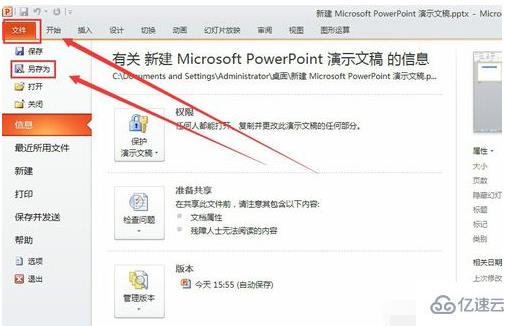
把ppt另存為“自動播放”的文件。如此,我們得到的就是自動播放的幻燈片了。
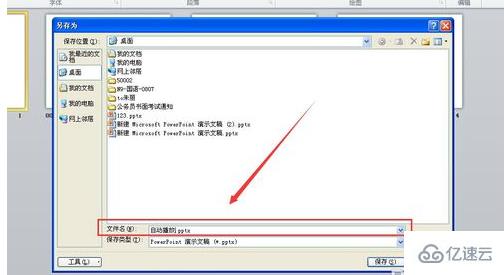
關于ppt2010中在哪里操作對幻燈片放映條件進行設置問題的解答就分享到這里了,希望以上內容可以對大家有一定的幫助,如果你還有很多疑惑沒有解開,可以關注億速云行業資訊頻道了解更多相關知識。
免責聲明:本站發布的內容(圖片、視頻和文字)以原創、轉載和分享為主,文章觀點不代表本網站立場,如果涉及侵權請聯系站長郵箱:is@yisu.com進行舉報,并提供相關證據,一經查實,將立刻刪除涉嫌侵權內容。